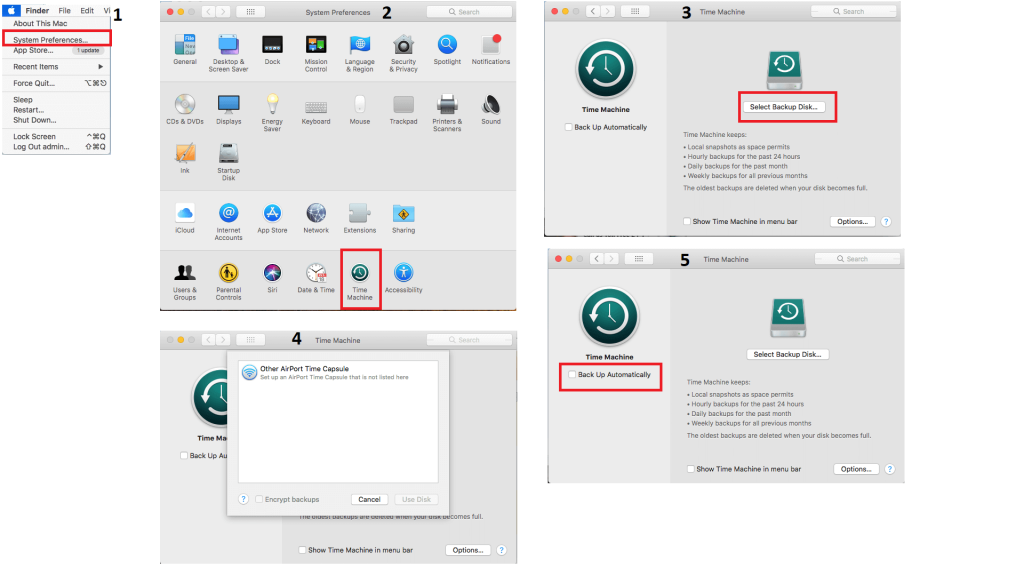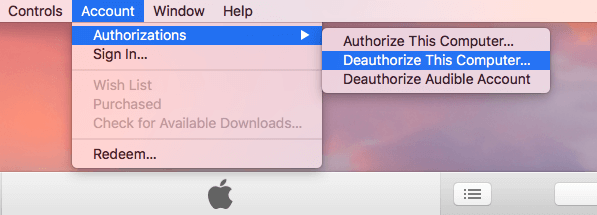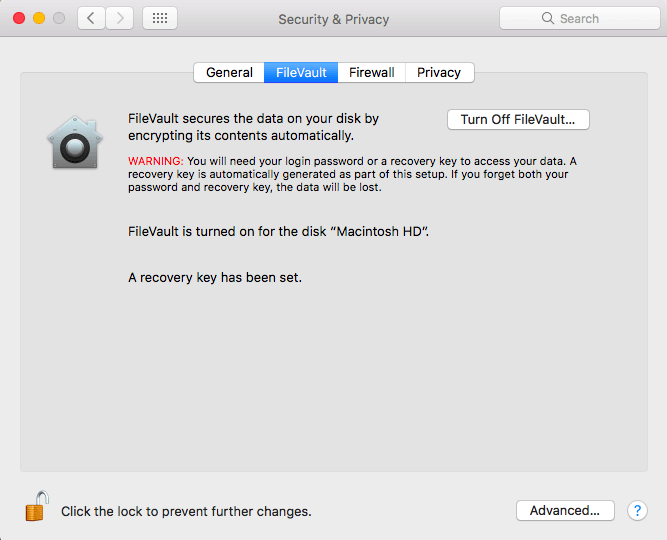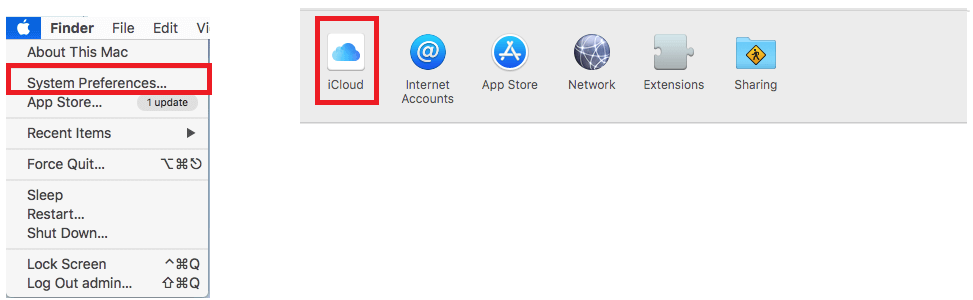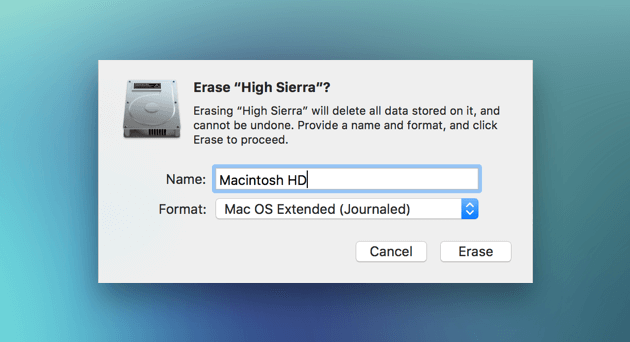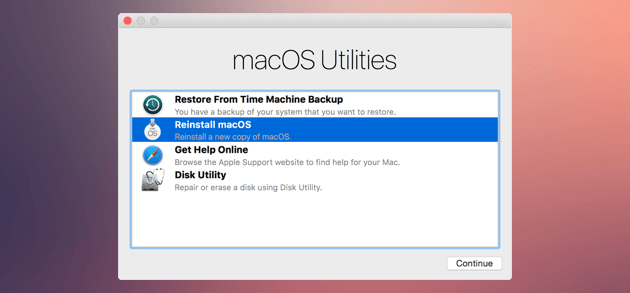Vai vēlaties noslaucīt savu klēpjdatoru līdz tīrai šīfera lapai? Ja tā, varat to viegli iegūt, atjaunojot Mac datora rūpnīcas iestatījumus. To darot, tiks dzēsti visi jūsu Mac datorā esošie dati, tāpēc pirms Mac datora atjaunošanas jums ir jāatceļ datora autorizācija no visiem pievienotajiem kontiem un jāizveido dublējums. Lai uzzinātu, kā to visu izdarīt, izlasiet rakstu līdz beigām.
Piezīme. Tālāk minētās darbības palīdzēs atjaunot MacBook, Mac Pro, iMac, MacBook Air un MacBook Pro.
Kā MacBook Pro atiestatīt uz rūpnīcas iestatījumiem, nezaudējot datus
Kad iMac tiek atjaunoti rūpnīcas iestatījumi, visa saglabātā informācija tiek dzēsta. Tāpēc, lai saglabātu svarīgus datus no dzēšanas, ir jāveic dublējums. Vienreiz var manuāli dublēt visus failus un lietotnes, kopējot tos ārējā diskdzinī vai izmantot iCloud. Bet visdrošākā un ātrākā metode ir Time Machine — Mac iebūvētā programmatūra. Tas ļauj atgūt atsevišķus failus un atjaunot visu cieto disku katastrofas gadījumā.
Taču pirms Time Machine lietošanas pārliecinieties, vai no Mac datora ir noņemti visi jucekli, nevēlamie un dublētie faili, jo nav jēgas dublēt nevēlamos datus. Turklāt dublēšana bez traucējumiem ir noderīgāka. Ātrai tīrīšanai varat izmantot trešās puses utilītas rīku, piemēram, Cleanup My System . Tas palīdzēs optimizēt Mac, ar dažiem klikšķiem noņemot lielus un vecus failus, bezjēdzīgas lietotnes, kešatmiņas un sistēmas nevēlamo saturu.
Tālāk ir norādīts, kā atgūt vērtīgo vietu diskā, vienā mirklī iztīrot gigabaitus no nevēlamā:
1. Lejupielādējiet un palaidiet Cleanup My System no tālāk norādītās saites AppStore.

2. Kreisajā rūtī noklikšķiniet uz Viedā tīrīšana > pogas Sākt skenēšanu.

3. Manas sistēmas tīrīšana sāks analizēt jūsu Mac datoru, lai atrastu nevēlamus failus, miskasti un citus nevēlamus datus.
Iespējot Time Machine dublēšanu —
Kad jūsu Mac ir iztīrīts un optimizēts, izmantojot Cleanup My System, iespējojiet Time Machine dublējumus.
Lai to izdarītu, veiciet tālāk norādītās darbības.
- Dodieties uz Apple izvēlni sākuma ekrāna augšējā kreisajā stūrī.
- No šejienes nolaižamajā izvēlnē atlasiet Sistēmas preferences.
- Tagad logā System Preferences izvēlieties Time Machine.
- Šeit noklikšķiniet uz pogas Atlasīt dublējuma disku, lai izvēlētos disku, ko izmantot dublēšanai.
- Pēc tam noklikšķiniet uz Lietot disku.
- Pēc tam atzīmējiet izvēles rūtiņu Dublēt automātiski, lai turpinātu un sāktu ar automātisko dublēšanu atlasītajā diskā.
Lai saņemtu palīdzību, skatiet tālāk redzamo ekrānuzņēmumu:
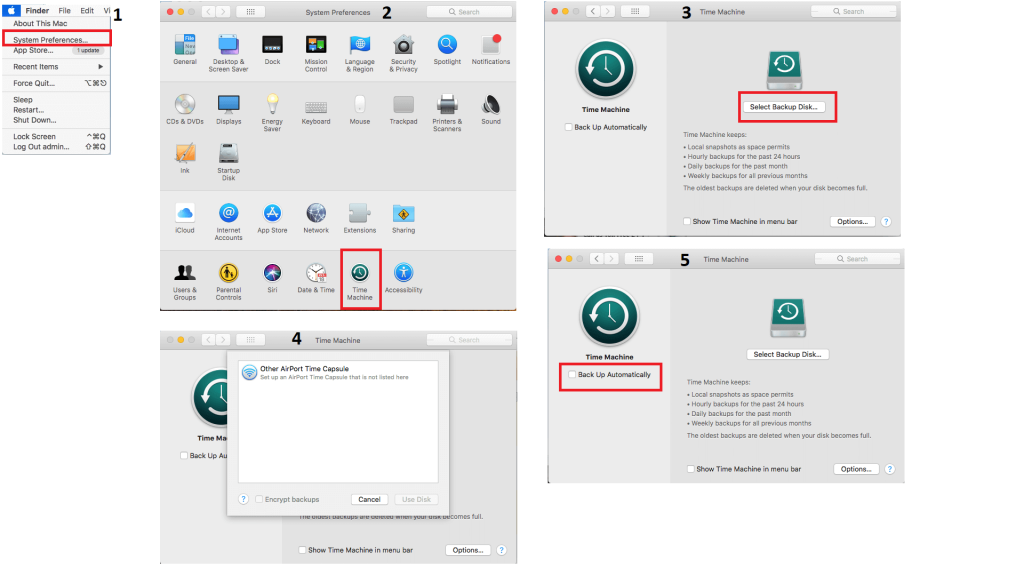
Tas arī viss, visu svarīgo datu dublēšana tiks veikta izvēlētajā diskā.
Piezīme. Ja dublējat pirmo reizi, tas aizņems laiku atkarībā no jūsu rīcībā esošajiem datiem. Tāpēc mēs iesakām nogaidīt, nepārtrauciet darbību, ļaujiet dublēšanai pabeigt, lai, atiestatot Mac datora rūpnīcas iestatījumus, kaut kas noiet greizi, varat atjaunot datus.
Lietas, kas jāatceras, atiestatot MacBook Pro
Kad ir izveidots visu svarīgo failu dublējums, jums ir jāatspējo visi ar jūsu sistēmu saistītie pakalpojumi, piemēram, iCloud, iTunes un iMessage, un pat jādeaktivizē programmas savā Mac datorā.
1. Atceliet iTunes autorizāciju
Jūsu satura atskaņošanai var atļaut līdz 5 datoriem. Tādēļ jums ir jāatceļ iTunes autorizācija, lai jūsu dators vairs nebūtu saistīts ar jūsu iTunes kontiem. Neizlaidiet šo darbību, nekavējoties atņemiet autorizāciju no iTunes.
Lūk, kā izrakstīties no iTunes:
- Savā Mac datorā atveriet iTunes > izvēļņu joslā noklikšķiniet uz opcijas Konts.
- Sadaļā Autorizācija izvēlieties > Deauthorize this Computer.
- Kad tiek prasīts ievadīt savu Apple ID un paroli, un noklikšķiniet uz Deauthorize.
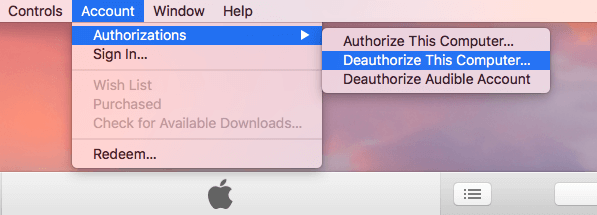
Viss, jūsu datoram tagad ir atcelta iTunes atļauja.
2. Izslēdziet FileVault
Pēc tam jums ir jāatspējo FileVault drošības līdzeklis, kas šifrē datus jūsu diskā no nesankcionētas piekļuves.
Lai atspējotu FileVault, izpildiet tālāk sniegtos norādījumus.
- Dodieties uz Apple izvēlni sākuma ekrāna augšējā kreisajā stūrī.
- No šejienes nolaižamajā izvēlnē atlasiet Sistēmas preferences.
- Tagad atlasiet Drošība un konfidencialitāte > FileVault.
- Noklikšķiniet uz bloķēšanas ikonas, lai to atbloķētu.
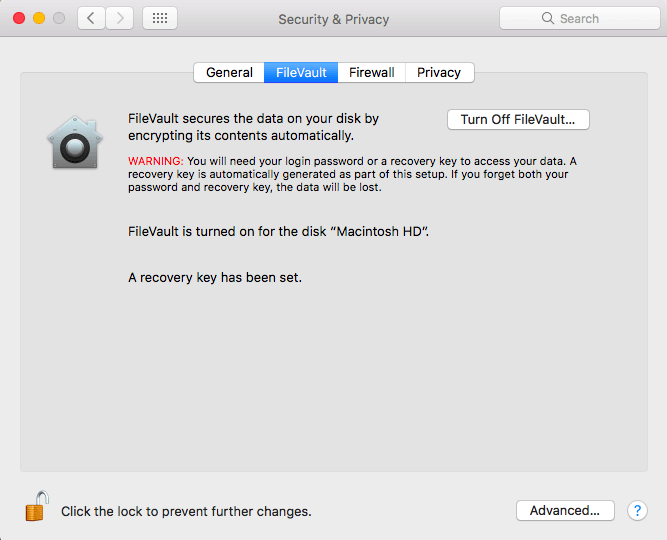
- Ievadiet administratora vārdu un paroli.
- Izvēlieties Izslēgt FileVault.
3. Atspējojiet iCloud
Pēc tam izrakstieties no sava iCloud, lai citi lietotāji nevarētu piekļūt jūsu mākoņa datiem, piemēram, piezīmēm, grāmatzīmēm, atgādinājumiem utt.
Lai to izdarītu, veiciet tālāk norādītās darbības, lai atspējotu iCloud:
- Apple izvēlne > Sistēmas preferences > iCloud.
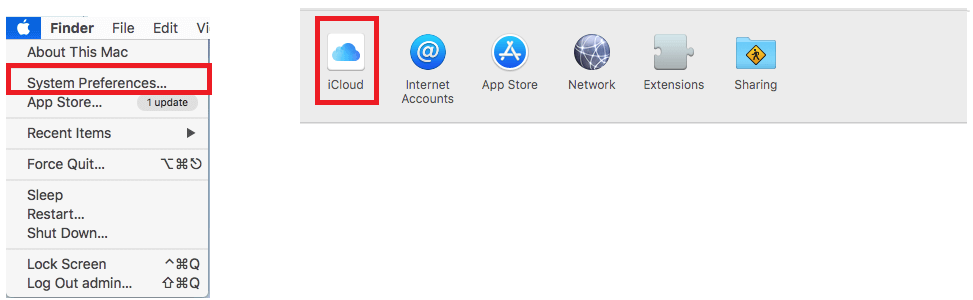
- Noklikšķiniet uz Izrakstīties un apstipriniet, lai dzēstu visus datus, kas saglabāti jūsu Mac datorā.
4. Izrakstieties no iMessage
Papildus tam jums ir jāpārliecinās, ka esat arī izrakstījies no iMessage.
Lai to izdarītu, veiciet tālāk norādītās darbības.
- Atveriet sadaļu Ziņojumi.
- Pēc tam sākuma ekrāna augšējā kreisajā stūrī noklikšķiniet uz Ziņojumi.
- Šeit atlasiet Preferences > izvēlieties iMessage kontu > noklikšķiniet uz Izrakstīties.
Viss izdarīts, veicot šīs vienkāršās darbības, jūs varēsiet atteikties no visiem pievienotajiem kontiem.
5. Dzēsiet skārienjoslas datus
Tagad, kad esat atteicies no visiem saistītajiem kontiem, ir pienācis laiks notīrīt skārienjoslas informāciju.
Lai to izdarītu, veiciet tālāk minētās darbības.
- Restartējiet Mac datoru un turiet nospiestu taustiņu kombināciju Command+R.
- Šeit macOS utilītu logā atlasiet Utilities > Terminal.
- Ierakstiet xartutil -erase-visa termināla komandu Terminal.
- Nospiediet Atgriezties un ierakstiet jā, kad tiek prasīts apstiprināt, un vēlreiz nospiediet Atgriezties.
- Pēc tam atlasiet Terminālis > Iziet no termināļa.
Tagad, kad esat izveidojis datu dublējumu un izrakstījies no visa, esat gatavs notīrīt savu Mac datoru un bez bailēm to atdot.
Lai uzzinātu, kā atjaunot Mac rūpnīcas iestatījumus, lasiet tālāk.
Sekošana soli pa solim palīdzēs jums atiestatīt Mac rūpnīcas iestatījumus.
1. darbība: restartējiet Mac datoru atkopšanas režīmā
Lai restartētu Mac atkopšanas režīmā, atveriet Apple izvēlni, kas atrodas sākuma ekrāna augšējā kreisajā stūrī, un no šejienes atlasiet Restartēt. Sistēmai atsāknējot, turiet kopā taustiņus Command un R, tiks atvērts atkopšanas režīma logs.
2. darbība. Izdzēsiet Mac cieto disku
Tagad, kad esat atkopšanas režīmā, jums ir jāizdzēš cietais disks, lai atiestatītu Mac rūpnīcas iestatījumus.
Lai to izdarītu, veiciet tālāk norādītās darbības.
- Logā Utilities atlasiet opciju Disk Utility.
- Pēc tam noklikšķiniet uz pogas Turpināt un izvēlieties starta disku.
- Lai izdzēstu visus saglabātos datus, noklikšķiniet uz pogas Dzēst, kas atrodas Disk Utilities loga augšdaļā.
- Pēc tam pārbaudiet, vai formāta joslā ir Mac OS Extended (Journaled), un pēc tam noklikšķiniet uz pogas Dzēst.
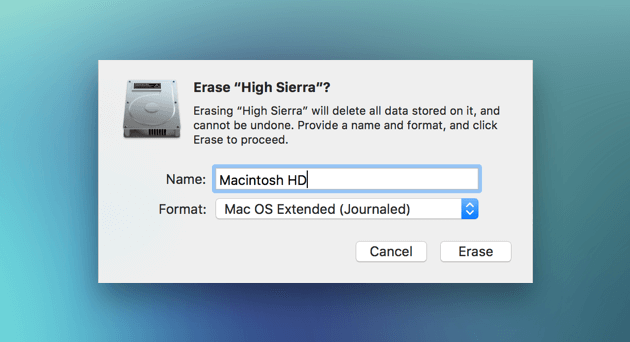
Pēc iepriekš aprakstītā procesa pabeigšanas atveriet izvēlni Disk Utility, kas atrodas sākuma ekrāna augšējā kreisajā stūrī, izvēlieties Iziet no diska utilīta.
Tādā veidā jūs varēsiet izdzēst visus saglabātos datus cietajā diskā
Tagad, kad pēc Mac rūpnīcas atiestatīšanas jums ir jauns Mac, varat atkārtoti instalēt Mac.
3. darbība. Pārinstalējiet operētājsistēmu
Lai atkārtoti instalētu OS X, noklikšķiniet uz Pārinstalēt macOS un izpildiet ekrānā redzamos norādījumus.
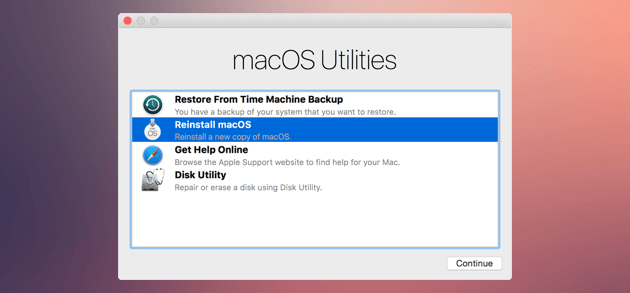
Tomēr, ja nevēlaties to izmantot, varat beigt šo darbību, jo jaunais lietotājs instalēs macOS komplektu, kā viņš vēlas. Lai izietu, turiet nospiestu taustiņu Command + Q un atlasiet Izslēgt.
Tas ir viss. Jūsu Mac tagad ir gatavs jaunam sākumam ikvienam, kas to vēlas izmantot. Vai tas būtu jūs vai jauns īpašnieks.
Mēs ceram, ka ceļvedis jums noderēs un varējāt veikt visas darbības, lai MacBook atiestatītu rūpnīcas iestatījumus. Ja jums nepieciešama cita informācija, informējiet mūs, mēs ar prieku jums palīdzēsim.